Come archiviare i dati dell’iPad su iCloud
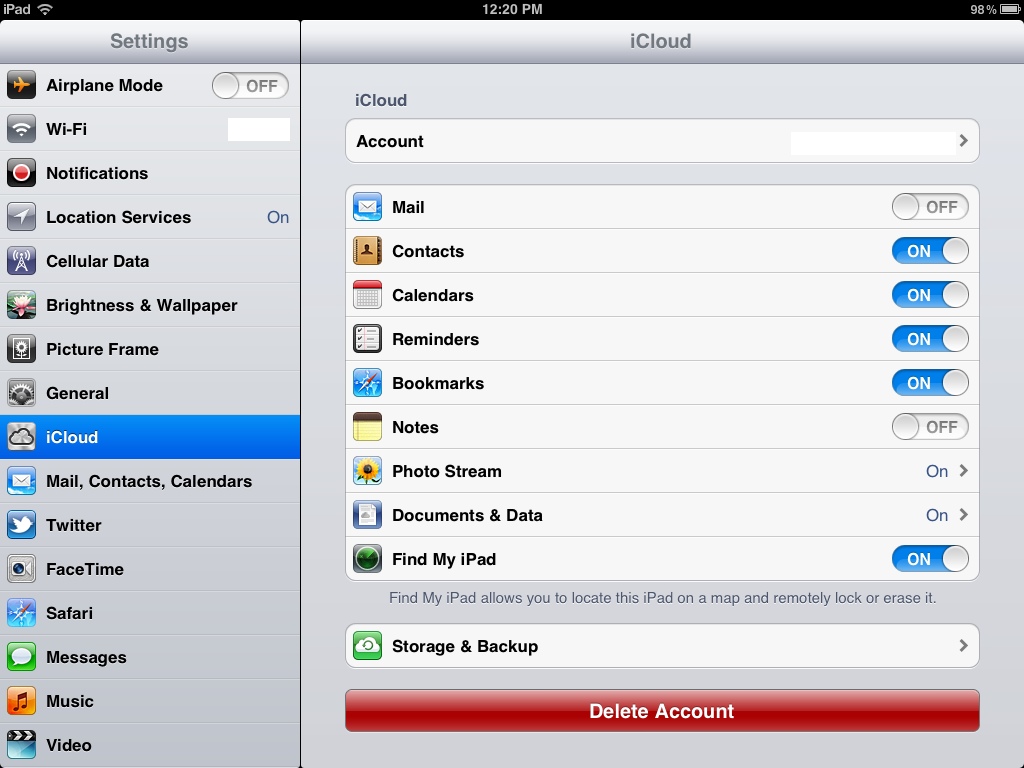
[adrotate banner=”1″]
Qualche anno fa, in concomitanza con la presentazione di iOS 5, peraltro nel corso dell'ultima uscita pubblica del compianto Steve Jobs, è stato presentato un servizio molto interessante per gli utenti Apple: iCloud.
La filosofia che sta dietro a questo servizio è quella di avere i nostri dati sincronizzati su tutti i dispositivi, ma iCloud ci offre anche la possibilità di archiviare i nostri dati su server remoti tramite un backup.
Per prima cosa dobbiamo quindi attivare il servizio: per farlo basta entrare in Impostazioni, quindi entrare nella scheda iCloud ed attivarlo; a questo punto, scorrendo fino in fondo alla scheda, potremo trovare e quindi attivare la funzionalità di backup online.
A questo punto l'archiviazione dei dati è attiva, e in caso avessimo bisogno di ripristinare da un backup potremo anche utilizzare quello salvato su iCloud. Il processo è molto più lento di quello che possiamo effettuare via USB con iTunes, e per questo inizierà in automatico quando saranno soddisfatte tre condizioni: l'iPad dovrà avere lo schermo spento, essere connesso ad una rete Wi-Fi ed essere collegato all'alimentazione alla rete elettrica. In caso contrario il procedimento di backup non inizierà, e per questo motivo sarà particolarmente indicato soddisfare queste condizioni mentre dormiamo.
E per il problema dello spazio di archiviazione massimo di 5 GB su iCloud? In realtà, quando effettuiamo il backup, ad esempio, di un'app, l'app non viene copiata per intero su iCloud. Prendiamo un gioco come GTA San Andreas, da poco uscito e più grande di 1 GB: dell'applicazione, però, verranno inseriti nel backup solo dati personali e salvataggi, grandi solo pochi MB: nel caso di un ripristino, l'app verrà scaricata ex novo da App Store mentre i salvataggi verranno copiati da iCloud, in modo da non occupare troppo spazio virtuale tra quello che abbiamo a disposizione.
[adrotate banner=”2″]
